Fix: Windows Mengalami Masalah dalam Menginstal Perangkat Lunak Driver
Pemecahan Masalah Windows Panduan Pemecahan Masalah / / August 04, 2021
Iklan
Memperbarui sistem Anda dengan driver terbaru sangat penting agar tetap berjalan dengan kecepatan yang berkelanjutan. Meskipun Windows secara otomatis memindai dan menginstal pembaruan terbaru tetapi terkadang saat melakukan ini secara manual, pengguna menemukan masalah yang tidak diinginkan. Masalah ditampilkan dengan prompt yang menyatakan, "Windows mengalami masalah saat menginstal perangkat lunak driver untuk perangkat Anda." Pesan ini diikuti dengan kesalahan yang menyatakan, "Akses ditolak".

Daftar Isi
-
1 Perbaiki Windows yang Mengalami Masalah Menginstal masalah Perangkat Lunak Driver
- 1.1 MEMPERBAIKI 1: Nonaktifkan penegakan tanda tangan Pengemudi:
- 1.2 MEMPERBAIKI 2: Jalankan Pemecah Masalah dari Panel Kontrol:
- 1.3 MEMPERBAIKI 3: Tentukan jalur untuk penginstalan driver:
- 1.4 MEMPERBAIKI 4: Tentukan jalur untuk penginstalan driver menggunakan akun Administrator Tersembunyi:
- 1.5 FIX 5: Berikan Kontrol Penuh ke TrustedInstaller:
Perbaiki Windows yang Mengalami Masalah Menginstal masalah Perangkat Lunak Driver
Jika Anda juga yang mengalami pesan yang sama, maka itu karena Windows tidak memverifikasi tanda tangan Pengemudi. Namun, ini adalah salah satu kesalahan lama, dan ada banyak perbaikan serta solusi yang tersedia. Pada artikel di bawah ini, kami telah mengumpulkan beberapa perbaikan paling andal dan layak yang akan membantu Anda mengatasi situasi tersebut.
MEMPERBAIKI 1: Nonaktifkan penegakan tanda tangan Pengemudi:
Seperti yang dibahas di atas, salah satu alasan utama untuk pesan “Windows Mengalami Masalah dalam Menginstal Perangkat Lunak Pengemudi” mungkin adalah masalah tanda tangan Pengemudi. Oleh karena itu, seperti yang disarankan oleh beberapa pengguna yang menderita, menonaktifkan penegakan hukum seharusnya membantu dalam menghilangkan masalah. Untuk melakukannya, ikuti langkah-langkah yang diberikan di bawah ini:
Iklan
- Pertama, buka bilah pencarian desktop dan ketik Startup lanjutan.
- Dari hasil pencarian, pilih Ubah opsi pengaktifan lanjutan.

- Di jendela berikutnya, buka Startup lanjutan bagian dan klik Restart sekarang tab. Ini akan mem-boot sistem Anda ke WindowsMode pemulihan.
- Sekarang dari jendela Biru, klik opsi Pecahkan masalah lalu pilih Opsi lanjutan.
- Di layar berikutnya, klik Pengaturan Startup, navigasikan ke pojok kanan bawah, lalu pilih Mengulang kembali. Ini akan mem-boot sistem Anda ke Jendela Pengaturan Startup.
- Sekarang untuk menonaktifkan penegakan tanda tangan Pengemudi, tekan Tombol F7. Proses ini akan mem-boot Anda ke mode khusus.
- Sekarang setelah Anda melihat layar desktop Anda, buka Jendela Device Manager, dan pertimbangkan untuk menginstal Driver lagi. Di sini periksa apakah masalah tersebut telah teratasi atau jika terus berlanjut.
- Juga, jika selama proses penginstalan Anda menerima prompt peringatan yang menyatakan Windows tidak dapat memverifikasi penerbit perangkat lunak driver ini, lalu klik opsi Instal perangkat lunak driver ini.
MEMPERBAIKI 2: Jalankan Pemecah Masalah dari Panel Kontrol:
Windows memiliki beberapa pemecah masalah built-in yang membantu pengguna dalam sebagian besar kasus kesalahan. Jadi, di sini dengan masalah "Windows mengalami masalah dalam menginstal perangkat lunak driver untuk perangkat Anda", menjalankan pemecah masalah dari panel kontrol telah membantu banyak pengguna. Menggunakan perbaikan ini akan mengidentifikasi alasan di balik masalah ini dan menyelesaikannya secara otomatis. Untuk melakukannya,
- Pertama, buka bilah pencarian desktop, ketik Panel kendali, dan buka hasil pencarian yang relevan.
- Di jendela Control Panel, buka Dilihat oleh, buka menu tarik-turunnya, dan pilih Kategori.

- Sekarang di bawah Bagian Perangkat Keras dan Suara, klik Lihat perangkat dan printer.
- Di jendela berikutnya, cari perangkat yang bermasalah, klik kiri padanya, lalu pilih menu vertikal atas memecahkan masalah pilihan.
-
catatan:Jika Anda tidak dapat menemukan perangkat Anda yang bermasalah, klik Komputer ikon.
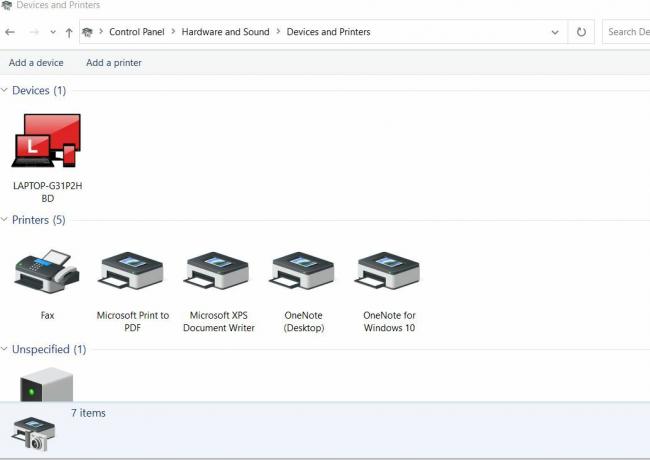
- Sekarang biarkan pemecah masalah melanjutkan. Ini akan mendeteksi masalah secara otomatis. Ikuti petunjuk di layar dan izinkan untuk memperbaiki masalah.
- Setelah selesai, periksa apakah masalah tersebut teratasi atau tidak.
TIP: Jika selama langkah ke-4, setelah mengklik opsi memecahkan masalah komputer Anda, Anda melihat daftar kesalahan, maka di sini temukan perangkat yang bermasalah dengan mengkliknya tombol radio dan kemudian klik Lanjut. Ikuti instruksi di layar untuk menyelesaikan proses.
MEMPERBAIKI 3: Tentukan jalur untuk penginstalan driver:
Menentukan jalur untuk Pemasangan Driver mungkin adalah salah satu solusi paling berguna yang akan membantu Anda dalam menghilangkan "Windows mengalami masalah dalam menginstal perangkat lunak driver untuk perangkat Anda" isu. Proses ini memerlukan penginstalan Driver (secara manual) untuk perangkat setelah menghubungkannya atau menggunakan Device Manager dengan perangkat yang terpasang. Untuk melakukannya,
- Pertama, buka bilah pencarian desktop, ketik Pengaturan perangkat, dan pilih hasil pencarian yang relevan.

- Di jendela Device Manager, temukan perangkat yang bermasalah, klik kanan padanya lalu pilih Properti.
- Di jendela properti, buka Sopir tab dan klik pada Perbarui Driver pilihan.

- Dari jendela berikutnya, pilih opsi Jelajahi komputer saya untuk perangkat lunak driver.
- Sekarang di bawah 'Cari perangkat lunak driver di lokasi ini', navigasikan ke lokasi berikut.
C: \ Windows \ WinSxS
- Sistem Anda sekarang akan memeriksa secara otomatis untuk instalasi driver di bawah lokasi ini. Setelah selesai, periksa apakah masalah tersebut teratasi atau tidak.
MEMPERBAIKI 4: Tentukan jalur untuk Penginstalan Driver menggunakan Akun Administrator Tersembunyi:
Jika FIX di atas tidak membantu Anda, pertimbangkan untuk mengulangi proses tersebut menggunakan akun administrator tersembunyi. Ini tidak hanya akan menyelesaikan masalah tersebut tetapi juga akan memberikan berbagai keuntungan tersembunyi lainnya. Untuk melakukannya,
Iklan
- Pertama, pada layar masuk sistem Anda, selama proses boot atau setelah Anda keluar, klik Ikon daya dan secara bersamaan pegang tombol Shift dan klik Mengulang kembali.
- Sebagai ganti memulai ulang sistem, itu akan menampilkan layar biru dengan daftar opsi.
- Di sini arahkan ke opsi berikut: Troubleshoot -> Opsi Lanjutan -> Prompt Perintah.
- Sekarang di jendela Command Prompt, ketik perintah berikut dan kemudian tekan Memasukkan
administrator pengguna net / aktif: ya
- Dalam satu detik, itu akan menampilkan pesan- "Perintah berhasil diselesaikan ”.
- Sekarang masuk ke akun admin dan tunggu sebelum semuanya siap sepenuhnya.
- Setelah itu, restart sistem Anda dan masuk ke akun administrator baru tanpa kata sandi. Serta pasang perangkat Anda untuk menginstalnya.
- Setelah Anda selesai dengan akun administrator tersembunyi, nonaktifkan dengan membuka Command prompt dengan akses administrator, ketik perintah berikut dan tekan Memasukkan
administrator pengguna net / aktif: no
FIX 5: Berikan Kontrol Penuh ke TrustedInstaller:
Jika salah satu solusi di atas tidak berhasil untuk Anda, maka ini adalah perbaikan terakhir yang dapat Anda coba adalah memberikan kontrol penuh ke TrutedInstaller. Solusi ini akan membantu Anda menyingkirkan masalah "Windows mengalami masalah saat menginstal perangkat lunak driver untuk perangkat Anda". Untuk memberikan kontrol penuh ke TrustedInstaller,
- Pertama, masuk ke salah satu folder atau entri Perpustakaan di sistem Anda, lalu dari menu panel kiri, klik opsi PC ini.
- Sekarang klik dua kali untuk meluncurkan file Disk Lokal C: lalu navigasikan ke Folder Windows dalam.
- Di sini, di jendela berikutnya, klik kanan file Folder System32 dan pilih opsi Properti.
- Pada jendela Properties, klik Tab keamanan dari menu vertikal dan kemudian klik Edit tombol.
- Berikan izin administrator jika diminta.
- Pada jendela Izin untuk System32, navigasikan ke Nama grup atau pengguna dan temukan opsinya TrustedInstaller.

- Pilih dan kemudian arahkan ke bawah ke Izin untuk TrustedInstaller.
- Sini centang kotak centang izinkan terletak setelah opsi Kontrol penuh.
- catatan: Jika TrustedInstaller tidak ada dalam daftar, klik file Tambahkan tab dan kemudian temukan untuk menambahkannya ke daftar. Sekarang berikan kendali penuh.
- Sekarang ulangi proses yang sama persis untuk file SysWOW64 folder juga.
Setelah selesai dengan itu, restart PC Anda, dan itu akan membuat perubahan diterapkan. Sekarang Anda dapat memeriksa apakah kesalahan tersebut telah teratasi atau apakah masih berlanjut.
Iklan
Jika Anda juga salah satu dari "Windows mengalami masalah menginstal perangkat lunak driver untuk perangkat Anda" masalah pengguna yang diderita, maka di atas semua informasi akan membantu Anda. Kami sangat yakin bahwa salah satu dari lima perbaikan akan menyelesaikan masalah Anda dalam keadaan apa pun.
Jika tidak ada perbaikan di atas yang berhasil untuk Anda, maka ada kemungkinan sistem Anda terinfeksi malware atau virus. Oleh karena itu, kami menyarankan Anda untuk menyelesaikannya terlebih dahulu dan kemudian menggunakan perbaikan setelahnya. Jika Anda memiliki pertanyaan atau tanggapan, silakan tulis komentar di kotak komentar di bawah ini.



